Windows 11-update KB5046716 introduceert nieuwe Snap Layouts-functies
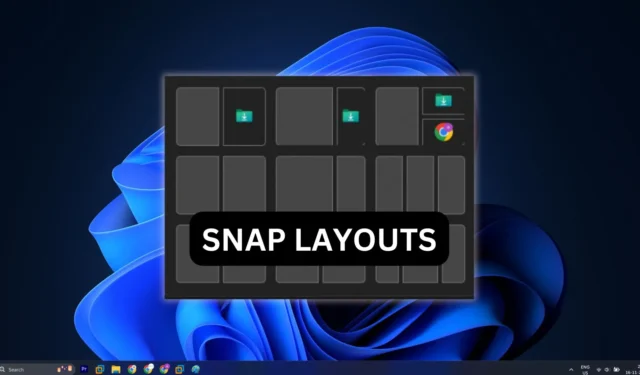
Snap-layouts zijn een van de opvallende functies in Windows 11 geworden, vooral in mijn eigen setup. Deze functie maakt het mogelijk om moeiteloos meerdere vensters in vooraf gedefinieerde lay-outs te rangschikken, waardoor handmatige aanpassingen niet meer nodig zijn. Microsoft wil deze functie echter verder verbeteren door de functionaliteit ervan duidelijker te maken voor gebruikers.
Bij het indrukken van de Win + Z-toetsencombinatie om Snap Layouts weer te geven, worden gebruikers begroet met verschillende lay-outopties. Een opvallende afwezigheid is echter een beschrijvend label dat hun gebruik toelicht. In de meest recente bètaversie 22635.4510 experimenteert Microsoft met verschillende nieuwe labelconcepten voor deze functie.
De verandering werd benadrukt door Phantomofearth , die meerdere experimentele labels ontdekte die geassocieerd werden met de Snap Assist flyout. De voorgestelde labels omvatten:
- Selecteer een positie voor dit venster
- Geef aan waar dit venster moet worden geplaatst
- Bepaal waar dit venster moet worden vastgeklikt
- Kies een applicatie-indeling voor uw scherm
Zoals geïllustreerd in de bijgevoegde schermafbeelding, zijn de labels boven de lay-outsuggesties geplaatst en vermelden ze de sneltoets voor het activeren van de functie. Hoewel het misschien geen significante update lijkt, waarderen we deze verandering omdat het het begrip van de gebruiker vergroot.

In een eerdere update verbeterde Microsoft Snap Layouts door pictogrammen van geopende applicaties op te nemen in de lay-outvoorstellen. Hierdoor is het eenvoudiger om te zien waar een specifieke app in de lay-out wordt weergegeven.
Bovendien beschikt Verkenner over geïntegreerde labels voor veelgebruikte functies zoals kopiëren, plakken en verwijderen. Dit onderstreept het belang van duidelijke labels in de gebruikersinterface.
Extra verbeteringen in bètaversie 22635.4510
Na de integratie van deelmogelijkheden in het Startmenu kunnen gebruikers nu rechtstreeks bestanden delen via de jumplists van de taakbalk. Als u met de rechtermuisknop op een pictogram op de taakbalk klikt, wordt er een deelpictogram naast een bestand weergegeven, zoals te zien is in de schermafbeelding die de deeloptie toont voor een eerder geopend document in Kladblok.
Andere opvallende upgrades zijn onder andere een bijgewerkte gamepad-indeling voor het toetsenbord op het scherm. Zodra deze is geselecteerd, kunnen gebruikers hun Xbox-controller gebruiken om snel te navigeren en tekst in te voeren.
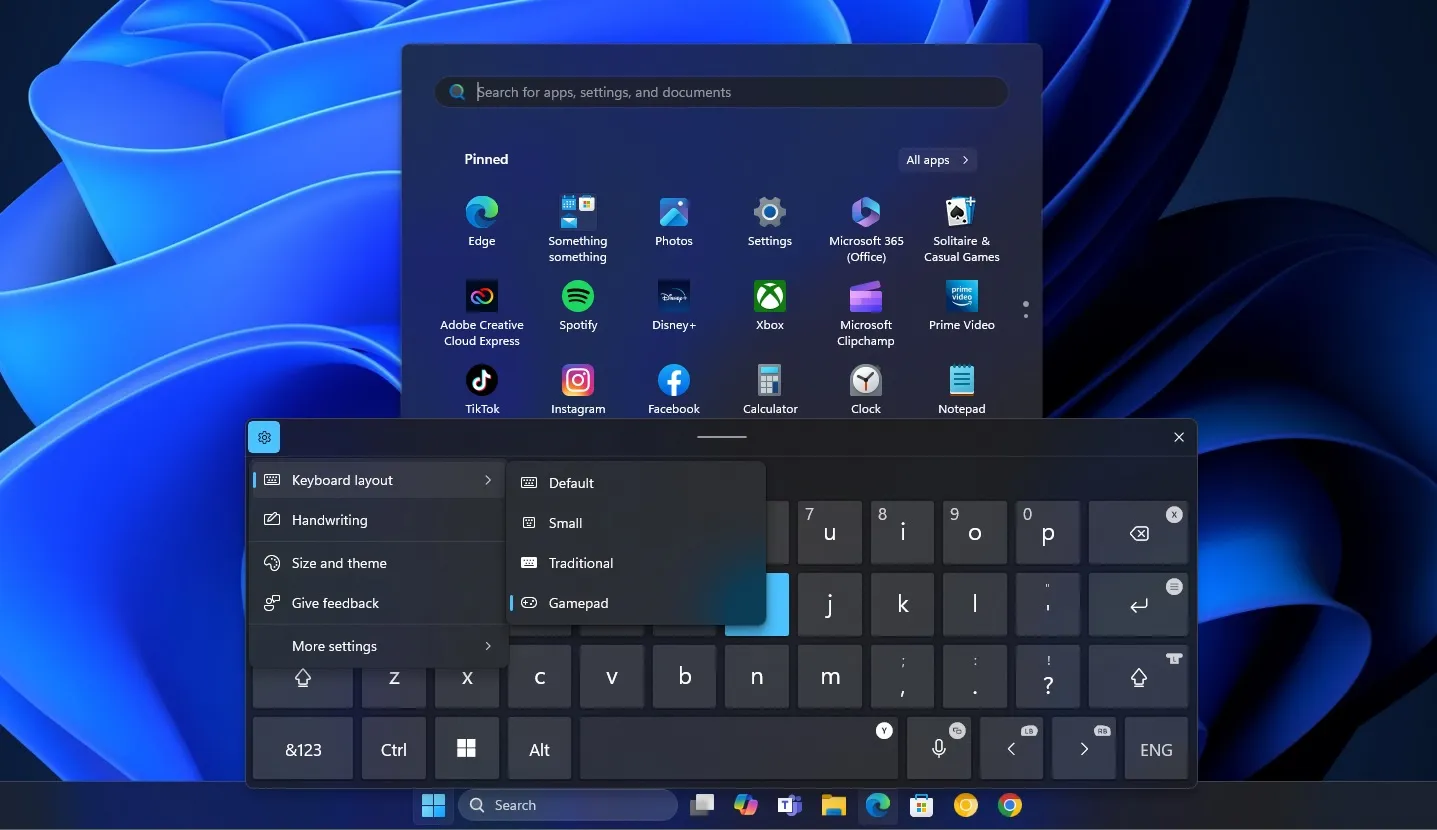
Bovendien zorgen de nieuwste verbeteringen aan Narrator ervoor dat gebruikers nu links in tekstdocumenten kunnen overslaan en direct naar lijsten of inhoudsopgaven kunnen gaan.



Geef een reactie